Cómo identificar objetos en iPhone o iPad
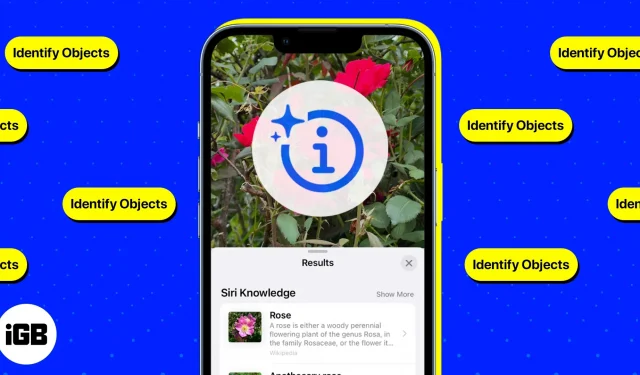
Todos hemos tenido un momento en el que detectamos algo que nos gusta y tomamos una foto con la esperanza de investigarlo más tarde, pero identificar el elemento puede ser una tarea abrumadora.
Además de muchas funciones excelentes, su iPhone o iPad también puede realizar búsquedas de imágenes inversas y ayudarlo a identificar casi todo en su dispositivo e incluso el mundo que lo rodea. Obtenga más información para aprender a usar la búsqueda visual para identificar objetos en su iPhone o iPad.
- ¿Qué es la búsqueda visual?
- Cómo usar Visual Look Up en iPhone y iPad
- Aplicaciones para identificar objetos en iPhone y iPad
¿Qué es la búsqueda visual?
Visual Look Up es un motor de búsqueda visual de iOS que le permite identificar y aprender sobre los objetos que se encuentran en su aplicación Fotos. Utiliza el aprendizaje automático en el dispositivo para detectar fotos en Fotos y otras aplicaciones integradas como Safari, Mensajes y Correo.
Puede detectar lo siguiente:
- Plantas
- Mascotas
- Atracciones Populares
- Libros
- estatuas
- Arte
También puede mostrarle información relacionada con las fotos, que incluye:
- Imágenes web relacionadas
- Mapas si buscas un punto de referencia
- Fotografía Sitios sugeridos por Siri
- Conocimiento de Siri o fragmentos de información útil sobre una foto
¿Qué modelos de iPhone y iPad admiten la búsqueda visual?
Primero, su dispositivo debe ejecutar iOS 15 o posterior y tener un chip A12 Bionic o posterior para que Visual Look Up funcione. Sin embargo, solo puede usar esta función si tiene los siguientes modelos:
- iPhone SE (segunda generación y posteriores)
- iPhone XR, iPhone XS, iPhone XS Max
- serie iphone 11
- iphone 12 serie
- iphone 13 serie
- iphone 14 serie
Visual Look Up también está disponible para iPad si su dispositivo ejecuta iPadOS 15.1 o posterior. Dicho esto, estos son los iPads que actualmente admiten esta función:
- iPad Pro de 12,9 pulgadas (3.ª generación) o posterior
- iPad Pro de 11 pulgadas (todos los modelos)
- iPad Air (3.ª generación) o posterior
- iPad (8ª generación) o posterior
- iPad mini (quinta generación) o posterior
Disponibilidad de idioma y región
Además del modelo y el iOS, también es importante verificar si Visual Look Up está disponible en su región y en su idioma. Visual Look Up solo es compatible con los siguientes idiomas y regiones:
- Inglés (Australia, Canadá, India, Singapur, Reino Unido, EE. UU.)
- Francés Francia)
- Alemán Alemania)
- italiano (Italia)
- Japonés (Japón)
- Español (México, España, EE. UU.)
Cómo usar la búsqueda visual para identificar objetos en iPhone y iPad
Usar la búsqueda visual es bastante simple. A continuación se muestra cómo puede usar esta función en varias aplicaciones nativas.
En la aplicación Fotos
Solo ve a “Fotos”, selecciona una imagen y sigue estos pasos:
- Abra la foto en pantalla completa y busque el icono de búsqueda visual, que se parece al icono de información pero con destellos. Si ve este ícono, significa que la información de búsqueda visual está disponible para la foto.
- Deslice hacia arriba o toque el icono de búsqueda visual. Una vez que hagas esto, aparecerá un icono en la foto. El icono que ves depende de la imagen. Por ejemplo, verá un icono de hoja si su dispositivo reconoce una imagen de una planta y un icono de huella de pata si detecta un animal.
- Toca el icono que ves en la imagen para ver los resultados.
Después de leer los detalles, presione X para cerrar la ventana emergente.
En Safari y la aplicación Mail
Además de las fotos, también puede usar la búsqueda visual para obtener más información sobre las imágenes que ve en Safari. Simplemente mantenga presionada la imagen, espere a que aparezca el menú contextual y presione Buscar. El mismo proceso se aplica a las imágenes en Mail.
Nota. Si no ve la opción Búsqueda visual o Buscar hacia arriba, su dispositivo no puede ver ningún objeto reconocible en la imagen.
en mensajes
También puede usar esta función para detectar objetos reconocibles en fotos que otras personas le envían a través de la aplicación Mensaje. Para usarlo:
- Abrir mensajes.
- Seleccione una imagen y acceda al modo de pantalla completa.
- Toque el ícono de búsqueda visual en la barra de herramientas en la parte inferior de la pantalla.
Además de Visual Look Up, otra gran función que le permite identificar objetos usando la cámara de su iPhone es la función de texto en vivo.
Las mejores aplicaciones de identificación de objetos para iPhone o iPad en 2023
Si Visual Look Up no funciona correctamente, puede probar otras aplicaciones de reconocimiento de objetos disponibles para su iPhone o iPad. Aquí hay algunos de ellos que puedes probar:
1. Lente de Google
Anteriormente, Google Lens era exclusivo para usuarios de Android, al igual que Visual Look Up es exclusivo para usuarios de Apple. Afortunadamente, Google ha abierto esta función para todos. Sin embargo, mientras que los usuarios de Android pueden usar la aplicación Google Lens independiente, los usuarios de iPhone y iPad solo pueden acceder a Google Lens a través de Google Photos o la aplicación Google.
Puedes hacer muchas cosas con Google Lens en tu iPhone o iPad además de descubrir imágenes para la búsqueda visual inversa. ¡También puedes traducir, copiar texto e incluso hacer tu tarea con Google Lens!
Descargar: Google o Google Fotos
2. Compras en Amazon
Si está buscando comestibles, puede usar Amazon Shopping para descubrir artículos cotidianos que sus minoristas puedan tener. Simplemente tome una foto con la cámara de búsqueda de Amazon o cargue una imagen directamente desde la aplicación Fotos.
3. Campoisco
CamFind es una aplicación poderosa que le permite obtener resultados de búsqueda web, imágenes y videos relacionados, comparación de precios (si está buscando un producto) y más directamente en la aplicación. Una gran característica que lo hace diferente es que le permite descargar un escáner de código de barras QR o artículo para facilitar la búsqueda.
4. Pinterest
Todos sabemos que Pinterest es una gran plataforma para encontrar ideas e inspiración. Con su herramienta de búsqueda visual, puede buscar imágenes y no solo palabras clave. Sin embargo, dado que la web es conocida por sus diseños, obras de arte, artesanías y categorías similares, los resultados de búsqueda también se limitarán a esas categorías.
5. Snapchat
Además de ser una aplicación de redes sociales, Snapchat también puede identificar elementos y objetos cotidianos. Snapchat usa la tecnología AR para escanear cualquier objeto en su entorno y brindarle resultados de búsqueda web basados en él.
6. Búsqueda de imágenes inversa
Al igual que otras aplicaciones de reconocimiento de imágenes, la aplicación de búsqueda inversa de imágenes le permite cargar imágenes directamente desde el rollo de su cámara o usar la opción de la cámara para tomar una instantánea de una foto física o un objeto a su alrededor.
La aplicación utiliza los resultados de Bing, Yandex y Google para proporcionarle una lista de direcciones web asociadas con la imagen. Además de los motores de búsqueda, la aplicación también busca opciones de compra y sitios de redes sociales populares como Facebook e Instagram para obtener resultados de búsqueda más completos.
Terminación…
Visual Look Up es una característica valiosa que los usuarios de Apple pueden usar para buscar elementos guardados en su Camera Roll y puede ser útil si necesita encontrar la respuesta rápidamente.
Pero como con cualquier función de aprendizaje automático, aún puede tener sus limitaciones hasta que se mejoren el software y los algoritmos. Si está buscando otras alternativas, hay muchas aplicaciones disponibles en la App Store, incluidas Google Lens, Amazon Shopping y CamFind.
¡Háganos saber qué aplicaciones usa para la búsqueda visual! Nos gustaría oír hablar de ello. ¡Suerte con la búsqueda!



Deja una respuesta